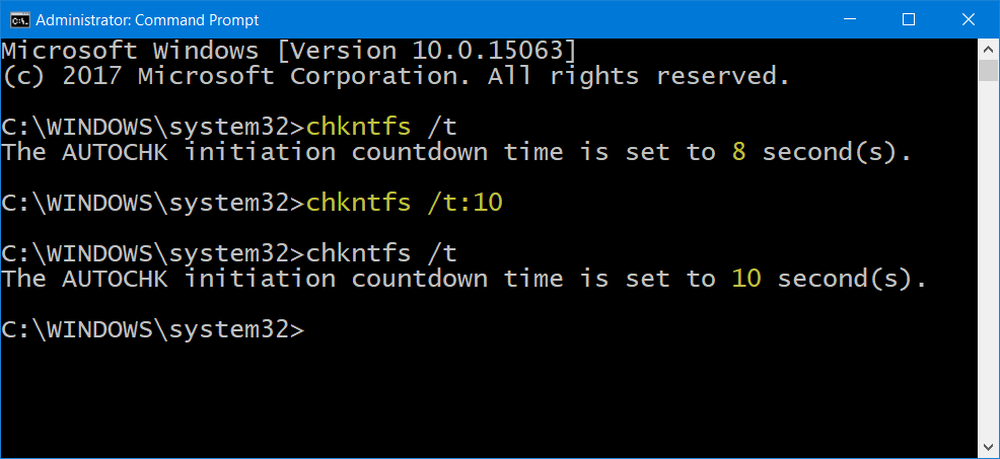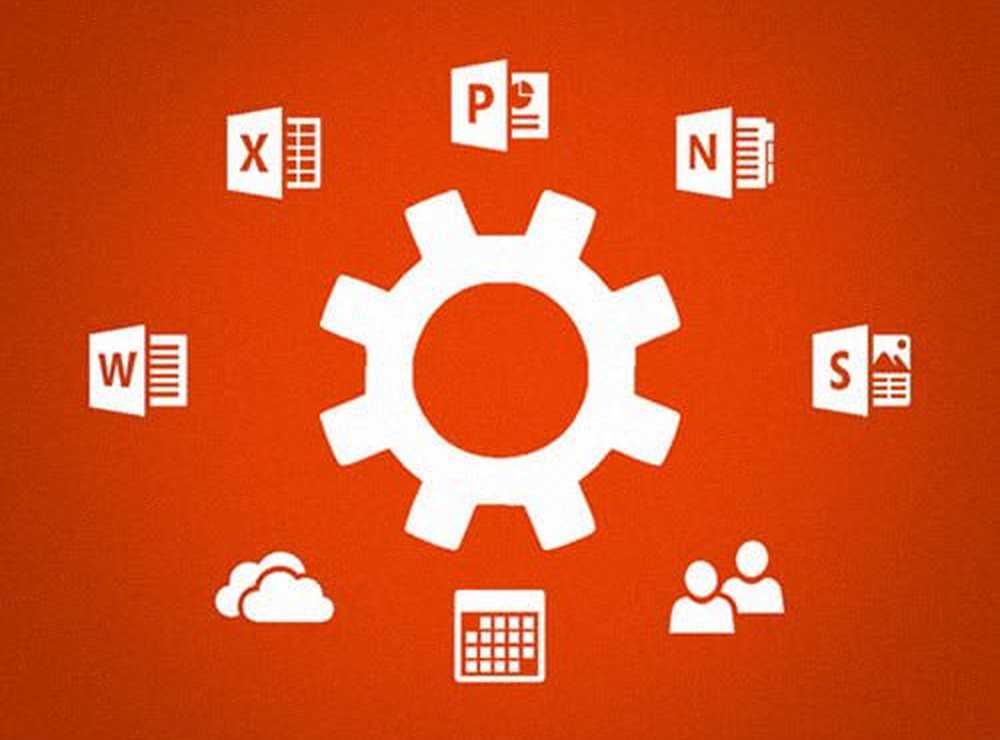Comment actualiser les données de la cellule après l'application de la mise en forme du nombre dans Excel

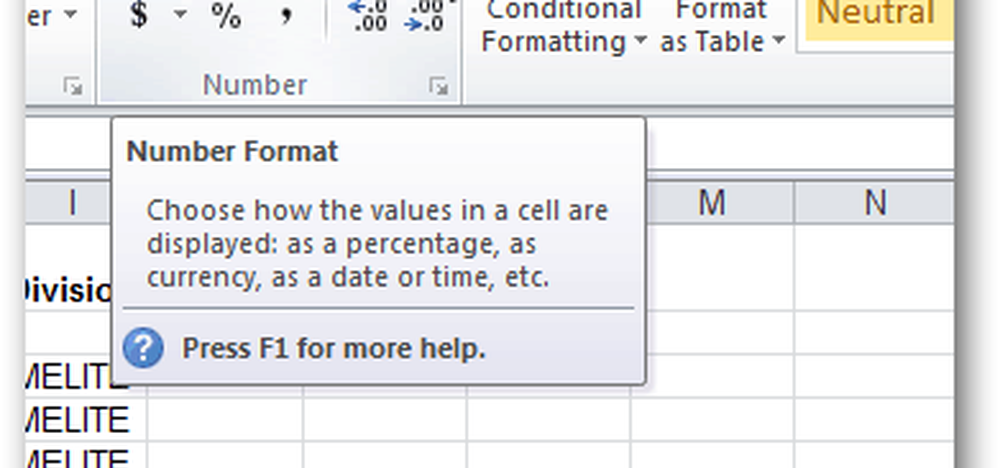
Cependant, il peut être gênant d'essayer d'appliquer le formatage numérique à une plage de données existante. Vous pouvez mettre à jour le format d'une cellule, mais parfois, celle-ci ne s'actualise pas automatiquement avec le nouveau formatage. Cet entêtement survient généralement lors du choix d'un format de nombre personnalisé. Vous pouvez le mettre à jour en double-cliquant sur la cellule, sans apporter de modification, puis en appuyant sur Entrée, mais cela peut être très fastidieux. Ce processus est particulièrement gênant lors de l'importation d'importantes quantités de données.
Si vous vous trouvez dans ce bateau, essayez cette astuce:
Commencez avec une plage de données pré-entrées. Dans cet exemple, nous utilisons une colonne saisie en tant que texte. Nous aimerions lui attribuer une mise en forme personnalisée, de sorte que cela ressemble davantage à l'heure d'un chronomètre. Nous voulons lui donner le format: [h]: mm: ss
Pour ce faire, commencez par sélectionner la colonne.
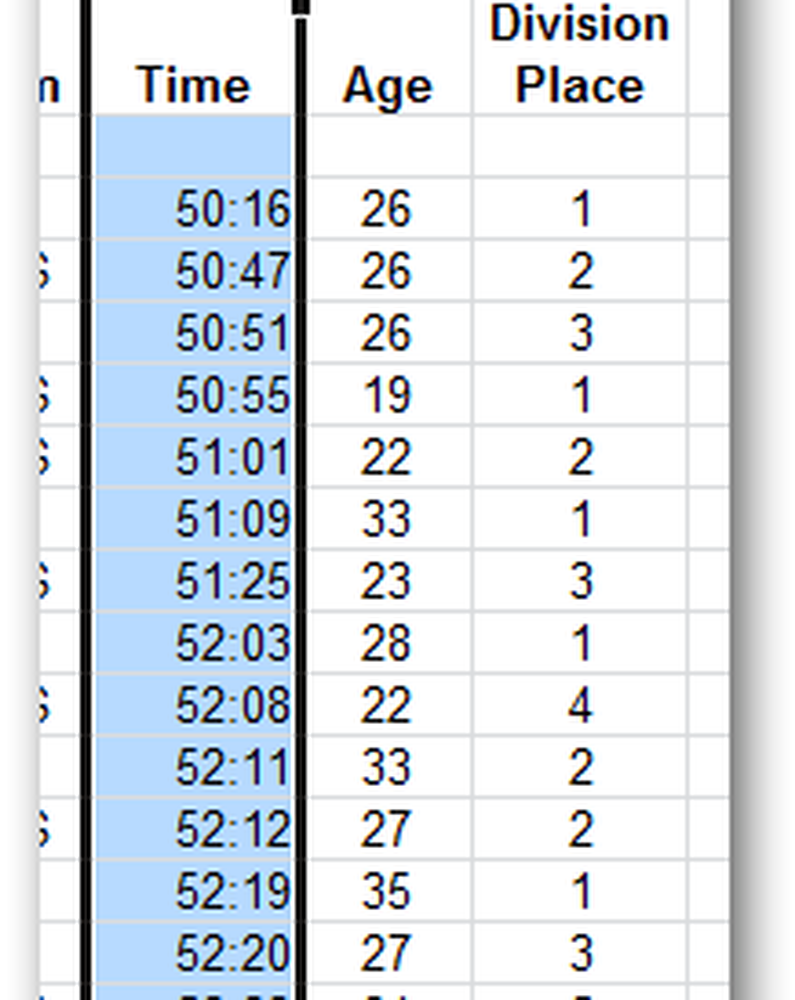
Ensuite, cliquez sur la liste déroulante dans le volet Numéros du ruban Accueil. Choisir Plus de formats numériques. Ou, si vous voulez, choisissez l’un des préréglages.
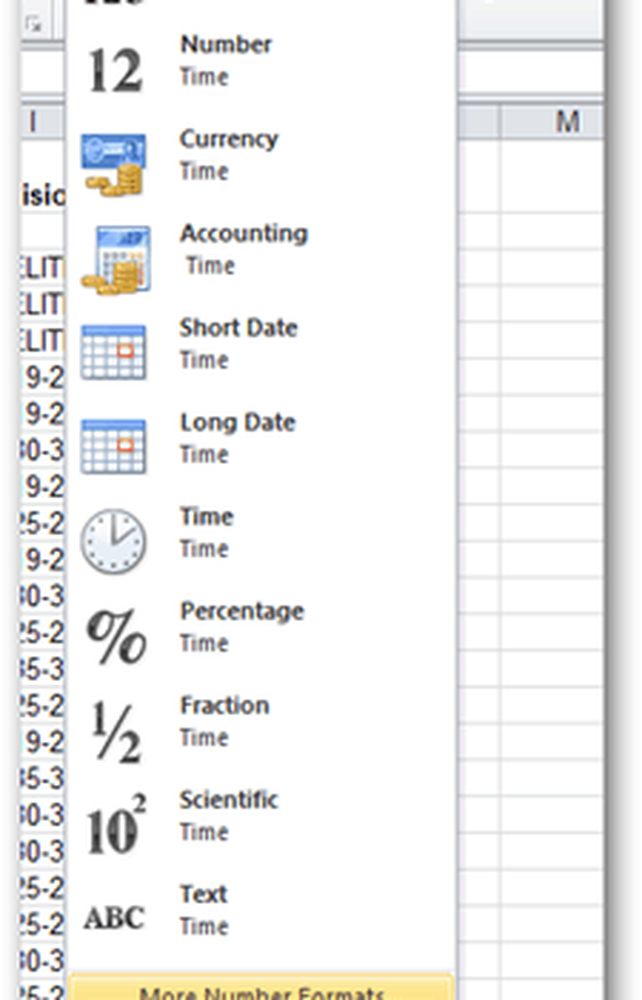
Choisir Douane et tapez le format que vous souhaitez utiliser pour les nombres. Cliquez sur OK.
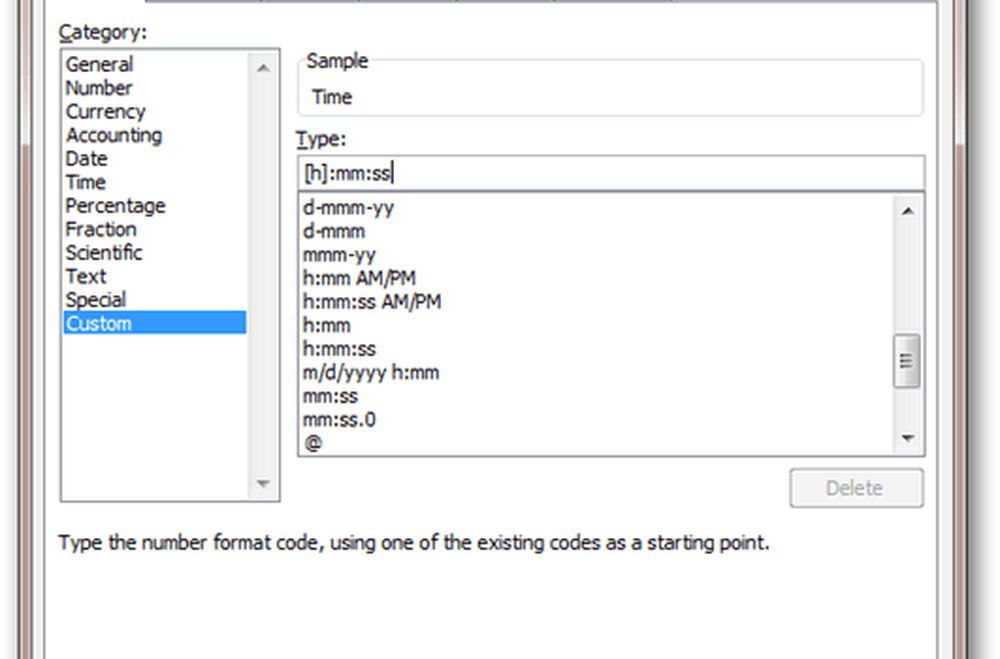
Notez que rien n'a changé, même s'il affiche «Personnalisé» dans la liste déroulante Format du nombre.
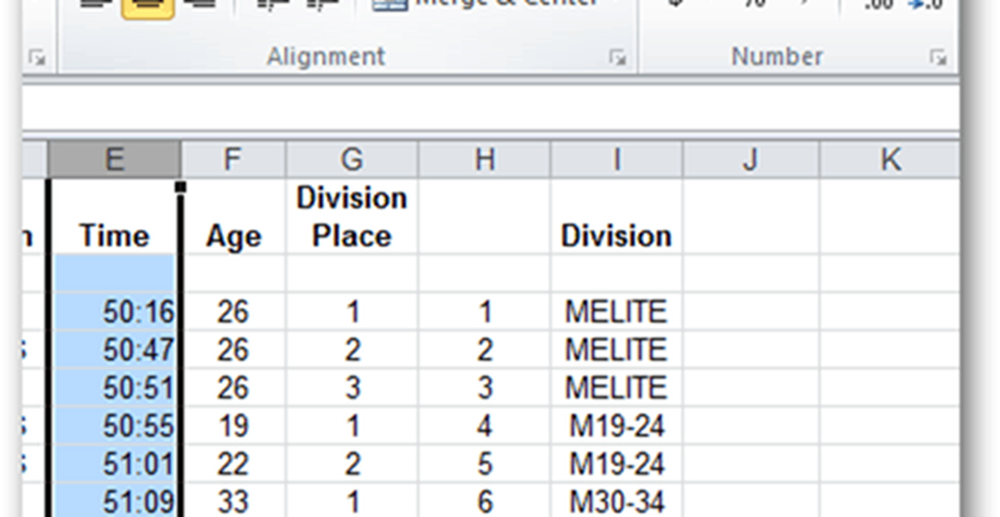
Si vous modifiez la cellule et appuyez sur Entrée, le nouveau format prend effet. Mais avec des centaines de lignes de données, cela prendra une éternité.

Pour accélérer les choses, sélectionnez la colonne et allez à la Les données ruban et cliquez Texte en colonnes.
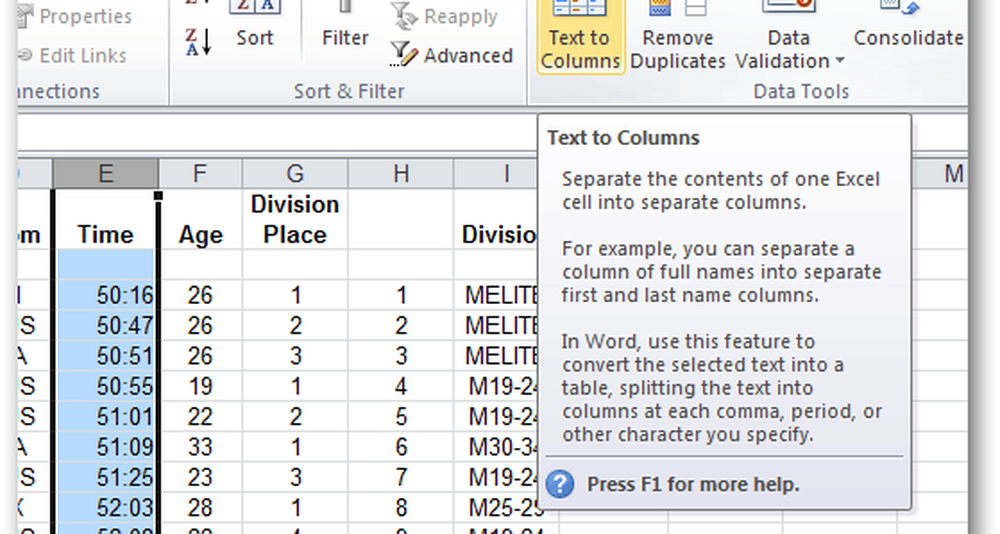
Choisir Délimité et cliquez Suivant.

Décochez tous les délimiteurs et cliquez sur Suivant.
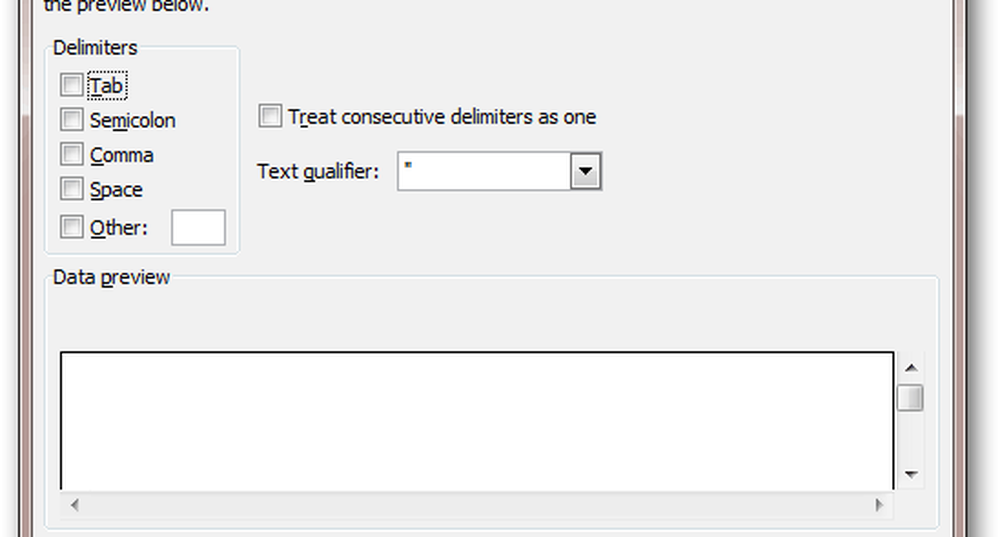
Le formatage numérique de toutes les cellules sera mis à jour.
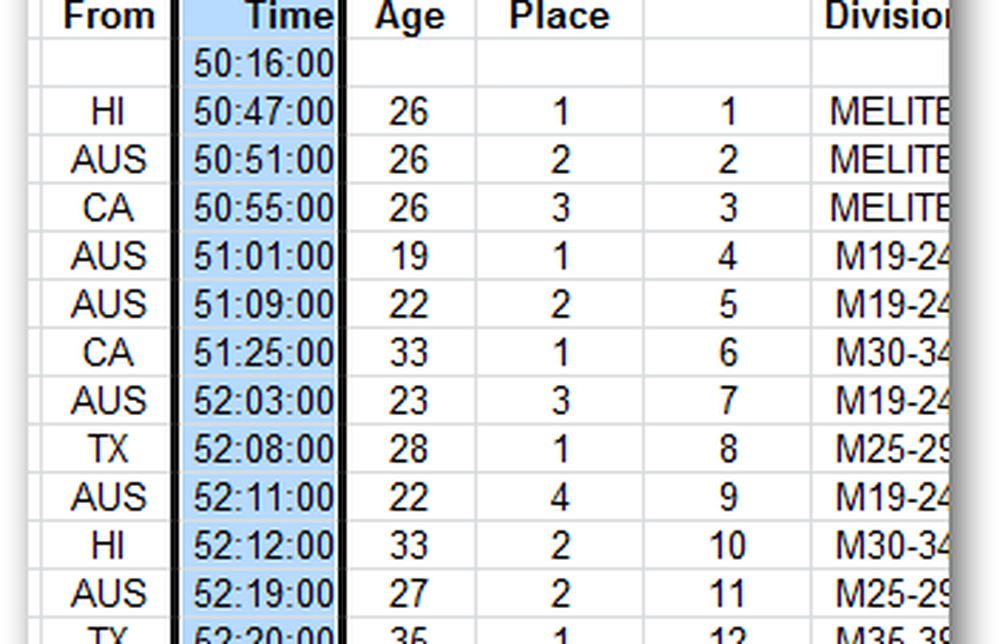
Cette astuce est un peu un bidouillage, mais ça marche. Ce qu'il prend est de prendre toutes les valeurs de chaque ligne et de les ré-entrer automatiquement dans les cellules. Pour cette raison, cette astuce va ne pas travailler pour les cellules qui sont des formules. Si vous avez des formules, appuyez sur F9 devrait recalculer la feuille et mettre à jour le format numérique. Mais d'après mon expérience, je n'ai pas eu ce problème avec les formules.